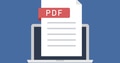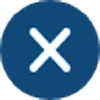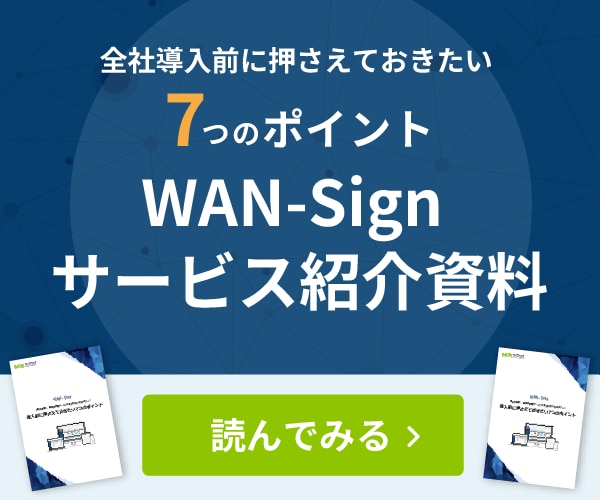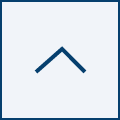無料で簡単!PDFの電子印鑑フリーソフトの作成手順とおすすめサービス3選
\失敗しない選び方をサービス比較でわかりやすく解説/
目次[非表示]
- 1.PDF形式の電子印鑑フリーソフトとは
- 2.PDFの電子印鑑フリーソフトの使用例
- 3.PDF形式の電子印鑑を利用するメリット
- 3.1.書類の共有が楽になる
- 3.2.社内決裁を効率化できる
- 3.3.書類の保管スペースが必要ない
- 4.PDF形式の電子印鑑フリーソフトおすすめ3選
- 4.1.Adobe Acrobat Reader
- 4.2.PDF-XChange
- 4.3.PDF Reader
- 5.まとめ
PDF形式の電子印鑑は、インターネット上から無料でダウンロードでき、フリーソフトでも作成できます。
電子印鑑のフリーソフトには、必要最低限の作成・編集機能が備わっており、操作性も比較的シンプルです。
この記事では、PDF形式の電子印鑑をフリーソフトで作成・編集する流れと、代表的なソフトウェア3選を紹介します。
PDF形式の電子印鑑フリーソフトとは
電子印鑑を作成する際、PDF・Word・Excel・PowerPointなどのファイル形式に付与する方法があります。
PDF形式の電子印鑑フリーソフトは、インターネット上から取得することができ、専門知識なく比較的容易に電子印鑑を作成・編集できます。
しかし、フリーソフトは手軽に利用できる反面、機能の充実性やセキュリティ、カスタマイズ性などに関しては有料ソフトよりも不十分です。
あくまで簡易的に電子印鑑を作成できる手段として考える必要があります。
PDFの電子印鑑フリーソフトの使用例
ここでは、PDFの電子印鑑フリーソフトで代表的な『Adobe Acrobat Reader』を例に挙げ、作成と編集の流れを解説します。
作成の流れ
Adobe Acrobat Readerは、比較的シンプルな手順でPDFの電子印鑑を作ることができます。以下は、基本的な作成の流れとなります。
- Adobe Acrobat Readerをインストールする
- Adobe Acrobat Readerを開き、ツールタブをクリック
- ツールメニューからスタンプを選択
- ドキュメントを開き、スタンプメニューから電子印鑑のデザインを選択
- 電子印鑑の円の中に、名字や法人名のテキスト入力
- 氏名や部署名などの情報を入力
- 捺印したい箇所をクリックすることで、電子印鑑がドキュメントに捺印される
電子印鑑以外にも、承認済や極秘などのスタンプを利用できます。
また、カスタムスタンプ機能もあり、画像をアップロードして電子印鑑として取り込むことも可能です。
>>電子契約サービス「WAN-Sign」の資料をダウンロードする
編集の流れ
Adobe Acrobat Readerで作成した電子印鑑のテキストや大きさ、バランスなどを編集する流れは以下のとおりです。
【電子印鑑の名前の変更】
- ツールタブの『スタンプ』をクリック
- スタンプパレットを選択し、『電子印鑑』を選ぶ
- 電子印鑑を右クリックし、ユーザ情報の編集にて変更を行う
【捺印する位置の編集】
- ドキュメントに挿入した電子印鑑をクリック
- ドキュメント上で移動先の位置までドラッグする
【透明度の編集】
- ツールバーの編集タブをクリック
- 電子印鑑内のオブジェクトを選択
- 選択したオブジェクトを右クリックし、プロパティを選択
- 透明度タブから好みの透明度を設定
『Adobe Acrobat Reader公式Webサイト』では、製品のドキュメンテーションやユーザーガイド、チュートリアルなどの情報が公開されています。
特定の編集機能や操作方法に関しては、ヘルプセンターで確認できます。
>>電子印鑑の作り方とは?スキャンや無料ツールで作る方法を紹介
\失敗しない選び方をサービス比較でわかりやすく解説/
PDF形式の電子印鑑を利用するメリット
PDF形式の電子印鑑を導入することで、業務効率化や省スペース化につながります。ここでは、3つのメリットを詳しく解説します。
書類の共有が楽になる
電子印鑑をPDF文書に適用することで、書類をスキャンして送付する手間や郵送時間を節約できます。
捺印するために書類を郵送する必要がなくなり、即座にメールやクラウドストレージを介して電子的に共有できます。
また、必要な数のコピーを簡単に作成できるため、複数の人に同じ書類を提供する場合も効率的です。
社内決裁を効率化できる
電子印鑑を使用したPDF文書の共有により、承認者は電子的に文書にアクセスし、必要な情報を確認して承認できます。
物理的な書類で社内決裁を行う場合、承認者が文書を受け取るまで時間がかかることがありますが、電子印鑑なら迅速な共有・確認・処理が可能です。
また、誰がいつ承認したか、どのバージョンの文書が使用されたかなどの情報がデジタルで残るため、業務プロセスの透明性が向上し、管理が容易になります。
書類の保管スペースが必要ない
電子印鑑を使用したPDF文書は、デジタル形式で保存されます。
物理的な書類とは異なり、データとしてコンピュータやクラウドストレージに保存されるため、書類を保管するスペースはほぼ不要です。
大量の書類を保管するためのファイルキャビネットや倉庫スペースを必要としないため、スペースの節約が可能となります。
PDF形式の電子印鑑フリーソフトおすすめ3選
PDF形式の電子印鑑フリーソフトは複数存在するため、作成したい電子印鑑のデザインや操作性、カスタマイズ性などに注目して選定しましょう。
ここでは、おすすめの電子印鑑フリーソフトを3つ紹介します。
>> 高機能・高セキュリティ・ハイパフォーマンスの電子契約サービスなら『WAN-Sign』
Adobe Acrobat Reader
『Adobe Acrobat Reader』は世界的にポピュラーなPDF編集ソフトであり、PDFの閲覧・保存・共有をシンプルな操作感でサポートしています。
電子印鑑をPDF文書で作成できるだけではなく、電子署名を追加できるため、文書の信頼性や改ざん防止にも寄与します。
Adobe Document Cloudと連携しているため、文書のクラウドストレージや共有、共同編集などの機能を利用することも可能です。
そのため、複数のユーザーが電子印鑑を共有して利用する場合にも便利なソフトウェアです。
PDF-XChange
『PDF-XChange』は、ユーザビリティに優れたPDF編集ソフトであり、高速かつ効率的なPDF文書の作成をサポートしています。
電子印鑑の作成では、テキストや図形のカスタマイズが容易にでき、事前に作成した電子印鑑を取り込んでスタンプ化する機能もあります。
PDF Reader
『PDF Reader』は、一般的なPDF編集ソフトウェアとしてビジネスシーンで広く活用されており、電子印鑑作成に関する必要最低限の機能を備えています。
パソコン以外にも、ipadなどのタブレット、iphone、Androidなどさまざまなデバイスで利用ができ、PDF文書の管理や社内決裁の効率化を実現します。
簡単かつ迅速な署名機能を備えているため、電子文書の取引や承認に関するプロセスの改善にも寄与するソフトウェアです。
>>電子契約サービス「WAN-Sign」の資料をダウンロードする
まとめ
この記事では、電子印鑑のフリーソフトについて以下の内容で解説しました。
- PDFの電子印鑑ソフトの使用例
- PDF形式の電子印鑑を利用するメリット
- PDF形式の電子印鑑フリーソフトおすすめ3選
インターネット上から無料でダウンロードできる電子印鑑作成ソフトは、手軽な操作性でPDF形式の電子印鑑の作成・編集をサポートしています。
しかし、フリーソフトでは、電子署名・電子証明書の付与による本人性の担保や、必要十分なセキュリティを確保できないケースもあります。
電子印鑑を使用した電子契約を高度なセキュリティのもとで実現したい場合は、電子契約サービスの利用がおすすめです。
NXワンビシアーカイブズが提供する『WAN-Sign』は、4,000社以上の情報資産管理の支援実績を活かして誕生した電子契約・契約管理サービスです。
法律に遵守し、なおかつセキュリティリスクの低い電子署名を導入したい方は、お気軽にお悩みをご相談ください。
>>お問い合わせ
>>資料ダウンロード